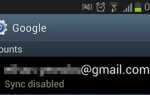Samsung Galaxy S9 и S9 + в настоящее время считаются одними из самых мощных смартфонов 2018 года. Его функции и производительность теперь являются «бомбой» Samsung для смартфонов. Но тогда мощное устройство не всегда будет в лучшем состоянии, особенно если вы используете его без остановки. Многие из тех людей, которые приобрели устройства Samsung Galaxy S9, сообщили, что их устройство работает медленно или вообще не работает после нескольких недель использования. Это очень необычно, если учесть, что он очень хорош с самого начала.
Это может быть очень раздражающим, когда ваш телефон зависает. В большинстве случаев это может произойти, когда вы играете, используя приложения для социальных сетей, такие как Facebook, Youtube, Twitter, WhatsApp и т. Д. Это очень неприятно, особенно если вы делаете что-то важное на своем телефоне, и вдруг все останавливается и замерзает. При возникновении такого рода проблем вы должны знать, как решить проблему. Ознакомьтесь с руководством ниже, чтобы узнать, почему ваш Galaxy S9 испытывает запаздывание и как это исправить.
Основные причины отставания на Samsung Galaxy S9 и S9 +
Причины, перечисленные ниже, официально не объявляются Samsung, а собираются путем оценки отчетов и опыта пользователей. Это включает:
- Плохое соединение или низкий уровень сигнала
- Плохое соединение WiFi
- Сайты сильно загружены или проходят через плотный трафик, потому что слишком много пользователей пытаются получить к нему доступ
- Слишком много фоновых приложений запущено
- Недостаточно памяти
- Интернет кеш заполнен
- Предел данных достиг или превышен
- Устаревший браузер или обновление требуется для программного обеспечения
Причины, упомянутые выше, являются наиболее распространенными причинами того, что Samsung Galaxy S9 и S9 + работают медленно, зависают или в худшем случае отключаются автоматически.
Но если вы считаете, что ни одна из указанных выше проблем не является причиной задержки вашего Galaxy S9, попробуйте следовать приведенному ниже руководству, чтобы убедиться, что на самом деле происходит с вашим телефоном.
Сканирование на наличие вредоносных программ
Очень важно иметь антивирусное приложение на своих Samsung Galaxy S9 и S9 +, чтобы защитить его от вредоносных программ. Вредоносное ПО — это любое программное обеспечение, предназначенное для нанесения вреда данным, устройствам или людям. В магазине Google Play есть множество бесплатных антивирусных приложений. Вам просто нужно быть осторожным, и вы можете достичь лучших результатов, прочитав некоторые обзоры о приложении по вашему выбору. Это работает, когда он обнаруживает что-то в данных и кэше вашего Galaxy S9. Это даст вам возможность очистить его, чтобы иметь возможность избавиться от вредоносных программ.
Очистка кеша
Вы можете попробовать этот безопасный метод, очистив кэш и данные на вашем смартфоне. Это не потребует от вас удаления всех ваших файлов. Это только удалит ненужные файлы некоторых приложений, чтобы освободить место.
Другим вариантом решения проблемы задержки Samsung Galaxy S9 и S9 + является очистка кеша. По сути, кеш — это временный каталог, используемый системой смартфонов для загрузки и установки временных файлов или приложений. Очистка помогает системе снова работать гладко, поэтому это также одно из рекомендуемых решений, если ваш телефон зависает. Это не удалит ваши личные данные, поэтому вы, вероятно, можете сказать, что это безопасный способ решения проблемы.
Эту функцию можно найти в режиме восстановления Android. Если вы хотите узнать, как стереть раздел кэша на своих Samsung Galaxy S9 и S9 +, следуйте пошаговой инструкции ниже:
Как стереть кэш на Samsung Galaxy S9 и S9 +
- Выключите Samsung Galaxy S9 и S9 +
- Нажмите и удерживайте кнопки питания, дома и увеличения громкости одновременно
- Подождите, пока Samsung Galaxy S9 и S9 + не вибрирует, это означает, что он успешно открыл режим восстановления Android
- Прокрутите эту опцию с помощью кнопки увеличения и уменьшения громкости, пока не будет выделен раздел Wipe Cache.
- Затем нажмите кнопку питания, чтобы выбрать его
- Подождите несколько минут, пока процесс не будет завершен
- Затем перезагрузите Samsung Galaxy S9 и S9 +, выбрав Reboot System
Выполнить сброс настроек
Если вы попробовали все, что перечислено выше, еще один способ решить проблему запаздывания Samsung Galaxy S9 и S9 + — выполнить сброс настроек к заводским. Сброс к заводским настройкам, который также называется «общий сброс», — это инструмент, который удаляет все настройки Galaxy S9, сторонние приложения, фотографии, файлы и видео из внутреннего хранилища. Он призван вернуть ваш телефон к его первоначальным настройкам и состоянию, как это было с момента его отправки вам. Если вы рутировали свой смартфон, сброс настроек вернул бы операционную систему и все данные, полученные от Samsung. Вот полное руководство о том, как восстановить заводские настройки Samsung Galaxy S9 и S9 +.
Мы рекомендуем всем пользователям, которые планируют выполнить сброс к заводским настройкам на своих Samsung Galaxy S9 и S9 +, заранее выполнить резервное копирование всех своих файлов. Это предотвратит потерю всех данных. Заводские настройки имеют прекрасную возможность для решения этой проблемы на смартфонах.
Получить техническую поддержку
Если вы опробовали все методы, которые мы предоставили выше, и ни одна из указанных причин не приводит к его зависанию, наша последняя рекомендация — вернуть его туда, где вы купили Samsung Galaxy S9 и S9 +, чтобы физически проверить его на наличие каких-либо признаков. ущерба. В случае, если технический специалист подтвердит наличие неисправности в вашем устройстве, он может предоставить вам запасной блок только в том случае, если он неисправен и все еще находится на гарантии.
Если у вас есть вопросы и предложения о Samsung Galaxy S9 и S9 +, не стесняйтесь оставлять комментарии ниже.